VM Manager besteht aus Tools zur Verwaltung von Betriebssystemen für eine große Anzahl von virtuellen Maschinen (VMs), auf denen Windows und Linux in Compute Engine ausgeführt werden.
VM Manager hilft bei der Steigerung der Effizienz durch Automatisierung und senkt den operativen Aufwand bei der Wartung dieses VM-Pools.
VM Manager unterstützt Projekte in VPC Service Controls-Dienstperimetern.
Übersicht
Die folgenden Dienste sind als Teil der VM Manager-Suite verfügbar:
- Patch: Mit diesem Dienst können Sie On-Demand- und geplante Patches anwenden. Sie können Patch auch für die Berichterstellung zur Patchcompliance in Ihrer Umgebung verwenden.
- OS Inventory Management: Mit diesem Dienst können Sie Betriebssysteminformationen erfassen und prüfen.
- Betriebssystemrichtlinien: Mit diesem Dienst können Sie Softwarepakete installieren, entfernen und aktualisieren.
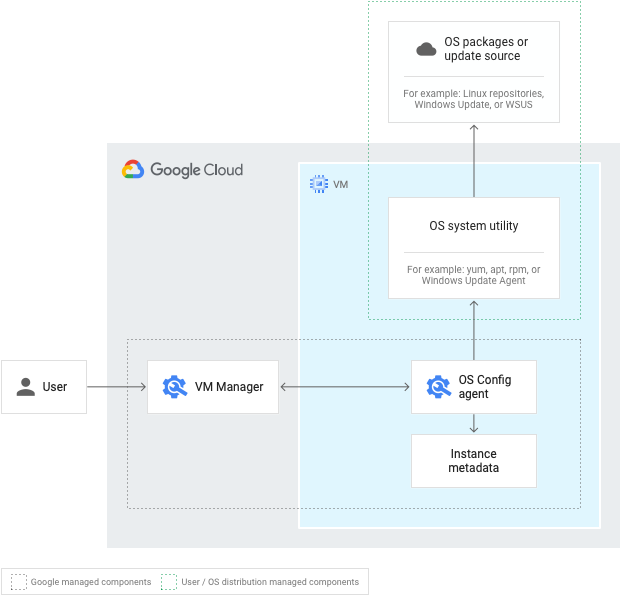
Abbildung 1 bietet eine allgemeine Übersicht über VM Manager.
Wenn Sie VM Manager in Ihrem Google Cloud-Projekt einrichten oder aktivieren, können Sie auf die komplette Suite an VM Manager-Tools zugreifen: Patch, Betriebssystemrichtlinien und OS Inventory Management.
VM-Manager aktivieren
Sie können festlegen, dass VM Manager automatisch aktiviert oder manuell aktiviert werden soll. Die automatische Aktivierung gilt für Ihr gesamtes Projekt. Die manuelle Aktivierung kann pro VM oder für das gesamte Projekt erfolgen.
Wenn Sie VM Manager aktivieren, wird die folgende Konfiguration automatisch aktiviert:
- OS Config Service API ist im Google Cloud-Projekt aktiviert.
Der OS Config-Agent, der auf jeder ausgewählten VM ausgeführt wird, wird durch das Festlegen der erforderlichen Instanzmetadatenwerte aktiviert.
Weitere Informationen zum manuellen Aktivieren von VM Manager finden Sie unter Einrichtungsanleitung.
Die automatische Aktivierung erfolgt über die Google Cloud Console.
OS Config-Agent
Wenn VM Manager aktiviert ist, funktioniert der OS Config-Agent für jeden Dienst so:
- Bei Patch verwendet der OS Config-Agent OS-Systemdienstprogramme wie
yum,apt,rpmoder den Windows Update-Agent, um Patches oder Updates aus dem Betriebssystempaket oder der Update-Quelle abzurufen und auf die VM anzuwenden. Weitere Informationen finden Sie unter So funktioniert Patch. - Bei Betriebssystemrichtlinien verwendet der OS Config-Agent OS-Systemdienstprogramme wie
yum,apt,rpmoder Windows Update Agent, um den in der OS-Richtlinie angegebenen Status für die VM beizubehalten. Weitere Informationen finden Sie unter So funktionieren Betriebssystemrichtlinien. - Bei OS Inventory Management erfasst der OS Config-Agent Inventardaten. Diese Inventardaten werden dann in den Instanzmetadaten und in verschiedenen Logstreams gespeichert. Diese Daten können dann mit der Google Cloud CLI abgefragt werden. Weitere Informationen finden Sie unter So funktioniert OS Inventory Management.
Dienst-Agent für Google Cloud OS Config
Einige Google Cloud-Dienste haben von Google verwaltete Dienstkonten, mit denen Dienste auf Ihre Ressourcen zugreifen können. Diese Dienstkonten werden manchmal als Dienst-Agents bezeichnet. Weitere Informationen zu Dienst-Agents finden Sie unter Dienst-Agents.
VM Manager verwaltet Ihre VMs mithilfe eines Dienst-Agents, der in Ihrem Namen Informationen über Ihre VMs erfasst. Die E-Mail-Adresse für diesen von Google verwalteten Dienst-Agent ist service-PROJECT_NUMBER@gcp-sa-osconfig.iam.gserviceaccount.com.
Dieses Konto nutzt die Cloud OS Config-Dienst-Agent-Rolle (roles/osconfig.serviceAgent).
Auf der IAM-Seite der Google Cloud Console können Sie die Dienst-Agents Ihres Projekts und die den Dienst-Agents zugewiesenen Rollen sehen. Wenn Sie jedoch die Rolle „Cloud OS Config-Dienst-Agent“ für den Dienst-Agent widerrufen haben, können Sie den Dienst-Agent nicht auf der IAM-Seite aufrufen.
Betriebssystempakete und Updatequelle
Sowohl für Patch als auch für Betriebssystemrichtlinien müssen Ihre VMs auf Paketquellen und Repositories zugreifen können. Für VMs in privaten Netzwerken können Sie den privaten Google-Zugriff einrichten.
VM Manager und Terraform
Mit Terraform können Sie den Bereich von VM Manager auf mehrere Projekte in einer Google Cloud-Organisation erweitern. Informationen zum Erstellen von Patchjobs und Betriebssystemrichtlinienzuweisungen mit Terraform und VM Manager finden Sie in den Terraform-Beispielen und -Anleitungen im OS Config GitHub-Repository.
Weitere Informationen zu Terraform-Konfigurationen und ihrer Verwendung finden Sie in der Dokumentation zu den folgenden Ressourcen:
Eine Liste der verfügbaren Ressourcen für die ersten Schritte mit Terraform finden Sie unter Terraform mit Google Cloud verwenden.
Preise
Die gesamte VM Manager-Suite wird als einzelner Dienst zu einem Pauschalpreis pro VM mit einem aktiven OS Config-Agent abgerechnet.
Für die Anzahl der VMs mit einem aktiven OS Config-Agent fallen folgende Gebühren an:
- Für den Test in Ihrer Umgebung ist eine kostenlose Stufe verfügbar. Diese kostenlose Stufe bietet eine monatliche Nutzung von 100 VMs pro Cloud-Rechnungskonto.
- Wenn die kostenlose Stufe abgelaufen ist, werden alle VMs, die einen aktiven OS Config-Agent haben, mit einem Preis von 0,003 $ pro Stunde und VM abgerechnet.
In der folgenden Tabelle sind die Einheiten und Formeln zusammengefasst, mit denen die Gesamtkosten ermittelt werden können.
| Posten | Kosten/Einheit (Kosten in US-Dollar) |
|---|---|
| Kosten pro Stunde (pro VM mit einem aktiven Agent) | 0,003 $ |
| Monatlicher Nutzungsrabatt (pro Cloud-Rechnungskonto) | Feste Anzahl kostenloser VMs = 100 Formel für monatliche Nutzung = (Anzahl der Stunden im Monat x Anzahl der kostenlosen VMs) Zum Beispiel in einem 31-Tage-Monat = 744 x 100 = 74.400 aktive Agent-Stunden |
Berechnungsbeispiele
Die folgenden Beispiele werden in US-Dollar berechnet.
Beispiel 1
Wenn Sie in einem 31-Tage-Monat (744 Stunden) 10 VMs mit einem aktiven OS Config-Agent ausführen und dafür die Formel aus der vorherigen Tabelle verwenden, sieht die Berechnung so aus:
Free tier = 74,400 agent hours Monthly usage = 744 * 10= 7,440 agent hours
Die monatliche Nutzung unterschreitet die kostenlose Stufe. Daher beträgt die angepasste monatliche Nutzung 0 Agent-Stunden und die monatlichen Gesamtkosten belaufen sich auf 0 $.
Beispiel 2
Wenn Sie in einem 31-Tage-Monat (744 Stunden) 100 VMs mit einem aktiven OS Config-Agent ausführen und dafür die Formel aus der vorherigen Tabelle verwenden, sieht die Berechnung so aus:
Free tier = 74,400 agent hours Monthly usage = 744 * 100 = 74,400 agent hours
Die monatliche Nutzung entspricht der kostenlosen Stufe. Daher beträgt die angepasste monatliche Nutzung 0 Agent-Stunden und die monatlichen Gesamtkosten belaufen sich auf 0 $.
Beispiel 3
Wenn Sie in einem 31-Tage-Monat (744 Stunden) 700 VMs mit einem aktiven OS Config-Agent ausführen und dafür die Formel aus der vorherigen Tabelle verwenden, sieht die Berechnung so aus:
Free tier = 74,400 agent hours Monthly usage = 744 * 700 = 520,800 agent hours
Die monatliche Nutzung überschreitet die kostenlose Stufe. Daher beträgt die angepasste monatliche Nutzung (520,800 – 74.400) = 446.400 Agent-Stunden. Die monatlichen Kosten werden so berechnet:
Monthly cost = $0.003 * number of agent hours that exceed the free tier
= $0.003 * 446,400 = $1339.20
Nächste Schritte
- VM Manager einrichten
- Zuweisung von Betriebssystemrichtlinien erstellen.
- Betriebssystemdetails ansehen
- Patchjobs erstellen
